
操作説明の記録にオススメ!GIF画像の作り方
本記事について
こんにちは、Chiakiです。
Tableauに限らず、ツール系の説明をする時に便利な「GIF画像」。
再生ボタンを押す必要がなかったり、動画よりも小さいサイズで共有できるのでとても便利な形式です。Macであればデフォルト機能だけで作ることができたので、その方法をご紹介します。
本記事ではMacを使った説明となりますが、
Windowsでの作成方法はyukoさんがまとめてくださいました!神!
ゴール
以下のような、操作画面のGIFを作成していきます。
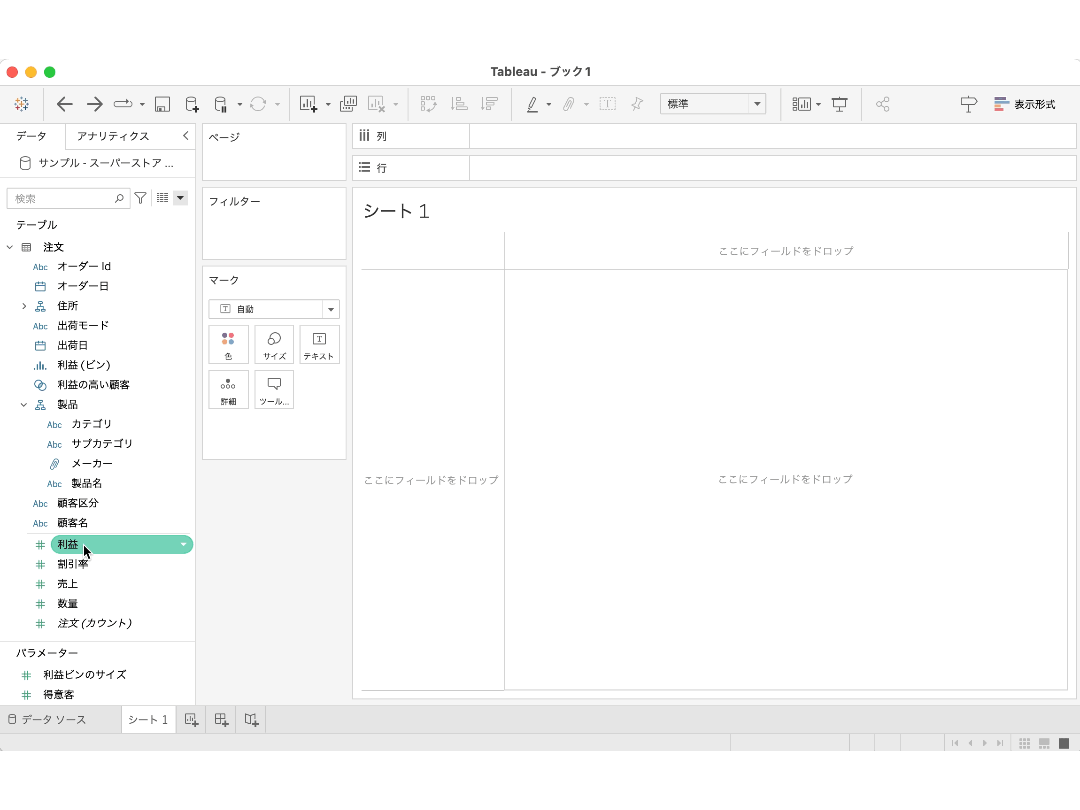
3ステップで簡単作成
画面収録を行う
まずは動画として操作画面を収録します。
Macの場合はこちらの操作で簡単にできます。
Macでスクリーンショットを撮影する/画面を収録するKeynoteに貼り付ける
Macにデフォルトで入っている「Keynote」
新規ページ作成から、1で収録した画面を貼り付けます。
収録画面サイズに合うようにページの大きさを設定すると、GIFにした時に余白を生まずにキレイに作ることができます。エクスポート
Keynoteの「書き出す」メニューから「アニメーションGIF」を選択。
その際、画質や速度などを設定できる画面が出てくるので、掲載したい媒体の上限サイズに合わせて調整してみてください。
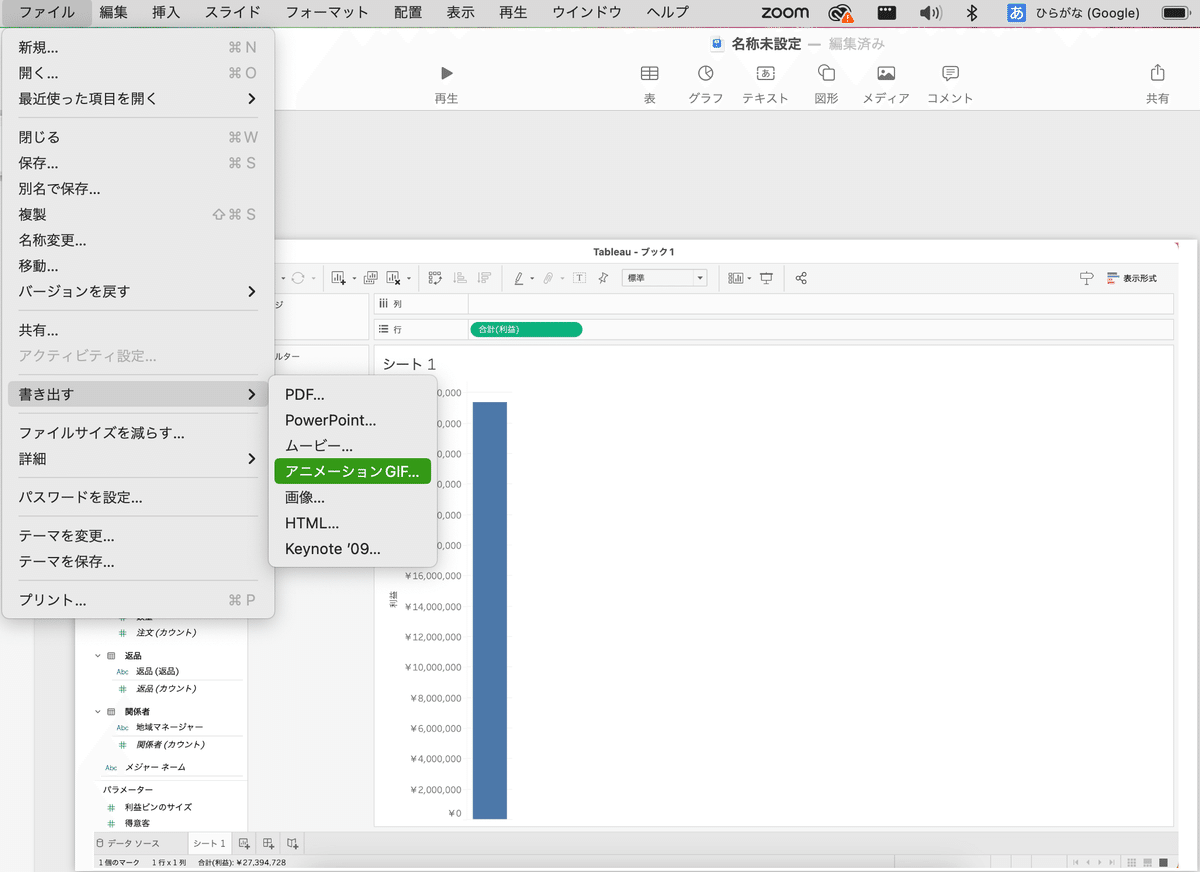
以上!
めちゃ簡単ですよね。
サイズ条件さえ満たせばX(Twitter)、Slack、プレゼン資料やブログにも載せられますのでぜひご活用ください。
